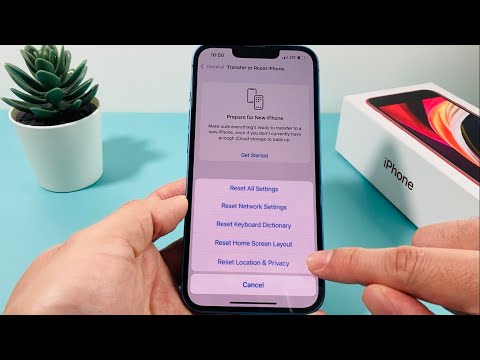Hierdie wikiHow leer u hoe u kan verhoed dat ander 'n foto of album van u op Facebook sien. U kan foto's privaat maak op beide die webwerfweergawe en die mobiele weergawe van Facebook. Hou in gedagte dat u nie die privaatheidsopsies vir foto's, video's en albums wat u nie na u profiel opgelaai het nie, kan wysig.
Stappe
Metode 1 van 4: Maak 'n enkele foto privaat op die lessenaar

Stap 1. Maak Facebook oop
Gaan na in u blaaier. Dit sal u nuusvoer oopmaak as u by Facebook aangemeld is.
As u nie by Facebook aangemeld het nie, voer u e -posadres en wagwoord in om dit te doen

Stap 2. Gaan na u profiel
Klik op u naam regs bo op die Facebook-bladsy.

Stap 3. Klik op die blad Foto's
U vind dit onder die omslagfoto bo -aan u Facebook -bladsy.

Stap 4. Kies 'n fotokategorie
Klik op 'n kategorie -oortjie (bv. Jou fotos) naby die bokant van die bladsy.

Stap 5. Kies 'n foto
Klik op 'n foto wat u privaat wil maak. Dit sal die foto oopmaak.
Die foto moet een wees wat u opgelaai het, nie net een van u wat iemand anders opgelaai het nie

Stap 6. Klik op die ikoon "Privaatheid"
Hierdie ikoon lyk gewoonlik na 'n silhoeët van 'n persoon (of twee mense) wat u hieronder en regs van u naam in die regter boonste hoek van die foto vind. 'N Kieslys sal verskyn.
As u op hierdie ikoon klik, verskyn 'n spyskaart wat sê Wysig privaatheid van plasings, klik Wysig privaatheid van plasings om na die pos te gaan, klik dan op die privaatheidsikoon bo -aan die pos voordat u verder gaan.

Stap 7. Klik op Meer…
Dit is in die keuselys.

Stap 8. Klik op Net ek
Hierdie opsie is in die uitgebreide keuselys. As u dit doen, verander u privaatheid van u foto onmiddellik, sodat slegs u dit kan sien.
Metode 2 van 4: Maak 'n enkele foto privaat op selfoon

Stap 1. Maak Facebook oop
Tik op die Facebook-app-ikoon, wat op 'n donkerblou agtergrond 'n wit "f" lyk. Dit sal u nuusvoer oopmaak as u aangemeld is.
As u nie aangemeld is nie, voer u e -posadres en wagwoord in voordat u verder gaan

Stap 2. Tik op ☰
Dit is óf in die onderste regterkantste hoek van die skerm (iPhone) óf bo-aan die skerm (Android). 'N Spyskaart sal verskyn.

Stap 3. Tik jou naam
Hierdie opsie is bo -aan die spyskaart. Deur dit te doen, word u profielbladsy oopgemaak.

Stap 4. Rol af en tik op Foto's
Dit is 'n oortjie onder u inligtingsafdeling.

Stap 5. Kies 'n fotokategorie
Tik op 'n kategorie (bv. Oplaaie) naby die bokant van die skerm.

Stap 6. Kies 'n foto
Tik op 'n foto wat u privaat wil maak. Dit sal die foto oopmaak.
Maak seker dat u geselekteerde foto een is wat u opgelaai het, nie net een waarin u gemerk is nie. U kan nie die privaatheidsopsies aanpas vir foto's wat nie u s'n is nie

Stap 7. Tik op ⋯
Dit is in die regter boonste hoek van die skerm. 'N Spyskaart sal verskyn.
Tik en hou die foto in plaas daarvan op Android

Stap 8. Tik Wysig privaatheid
Hierdie opsie is in die spyskaart. Deur dit te doen, word 'n nuwe spyskaart oopgemaak.
- Tik vir 'n paar foto's Wysig privaatheid van plasings hier plaas.
- As u hierdie opsie nie sien nie, is die betrokke foto in 'n gebruikersgeskepte album en kan dit nie privaat gemaak word nie. U moet sy album eerder privaat maak.

Stap 9. Tik op Meer
Dit is onderaan die spyskaart.
Slaan hierdie stap oor as daar 'n Slegs Ek opsie in u spyskaart.

Stap 10. Tik Slegs ek
Hierdie opsie is in die spyskaart.

Stap 11. Tik Klaar
Dit is in die regter boonste hoek van die skerm. As u dit doen, bespaar u fotovoorkeure en verberg dit vir almal behalwe u.
Metode 3 van 4: Maak 'n album privaat op die lessenaar

Stap 1. Maak Facebook oop
Gaan na in u blaaier. Dit sal u nuusvoer oopmaak as u by Facebook aangemeld is.
As u nie by Facebook aangemeld het nie, voer u e -posadres en wagwoord in om dit te doen

Stap 2. Gaan na u profiel
Klik op u naam regs bo op die Facebook-bladsy.

Stap 3. Klik op die blad Foto's
U vind dit onder die omslagfoto bo -aan u Facebook -bladsy.

Stap 4. Klik op die blad Album
Dit is regs bo op die "Foto's" -bladsy. Dit sal 'n lys met fotoalbums wat op u Facebook -profiel verskyn, oopmaak.

Stap 5. Soek 'n album wat u privaat wil maak
- Sommige Facebook -albums is ingebou op die Facebook -webwerf en kan dus nie privaat gemaak word nie.
- Die privaatheid van die album "Mobile Uploads" (of die album "iOS Photos" vir ouer oplaaie vanaf 'n Apple -foon) kan nie gewysig word nie.

Stap 6. Klik op ⋯
Dit is in die regter onderste hoek van die albumomslag. As u dit doen, verskyn 'n klein spyskaart.
As u nie die ikoon met drie kolletjies op u geselekteerde album sien nie, kan dit nie privaat gemaak word nie; U kan egter die individuele foto's en video's privaat maak

Stap 7. Klik op Edit
Hierdie opsie is in die spyskaart. Die album se bladsy sal oopmaak.

Stap 8. Klik op die keuselys "Privaatheid"
U vind dit bo -aan die bladsy. 'N Kieslys sal verskyn.

Stap 9. Klik op Net ek
Dit is in die aftreklys.
As u hierdie opsie nie sien nie, klik Sien alle lyste … om die spyskaart uit te brei.

Stap 10. Klik op Stoor
Hierdie blou knoppie is regs bo op die bladsy. Deur dit te doen, word u instellings gestoor en word u album verander sodat dit slegs vir u sigbaar is.
Metode 4 van 4: Maak 'n album privaat op selfoon

Stap 1. Maak Facebook oop
Tik op die Facebook-app-ikoon, wat op 'n donkerblou agtergrond 'n wit "f" lyk. Dit sal u nuusvoer oopmaak as u aangemeld is.
As u nie aangemeld is nie, voer u e -posadres en wagwoord in voordat u verder gaan

Stap 2. Tik op ☰
Dit is regs onder in die skerm (iPhone) of bo-aan die skerm (Android). 'N Spyskaart sal verskyn.

Stap 3. Tik jou naam
Hierdie opsie is bo -aan die spyskaart. Deur dit te doen, word u profielbladsy oopgemaak.

Stap 4. Rol af en tik op Foto's
Dit is 'n oortjie onder u inligtingsafdeling.

Stap 5. Tik op Albums
Hierdie oortjie is regs bo in die skerm. As u dit doen, word 'n lys van al die albums wat u op u Facebook -profiel het, oopgemaak.

Stap 6. Soek 'n album wat u geskep het
U kan slegs die albums wat u op Facebook opgelaai het, privaat maak.
As die foto's wat u privaat wil maak in 'n voorraad -Facebook -album is (bv. "Mobiele oplaaie"), kan u steeds die individuele foto's daarin verberg

Stap 7. Tik op ⋯
Dit is in die regter boonste hoek van die album.
As u hierdie opsie nie sien nie, kan die album se privaatheid nie gewysig word nie

Stap 8. Tik die huidige privaatheidsinstelling
Hierdie privaatheidsinstelling sal gewoonlik sê Vriende of Openbaar; dit is in die middel van die skerm. As u daarop tik, sal 'n spyskaart verskyn.

Stap 9. Tik Slegs ek
Dit is in die spyskaart. As u dit doen, sal u keuse gestoor word en die spyskaart gesluit word.

Stap 10. Tik Stoor
Hierdie opsie is in die regter boonste hoek van die skerm. U fotoalbumvoorkeure word gestoor, wat beteken dat slegs u die album kan sien.